软件介绍
51智能排课系统大课表版相对于普通版本的而言拥有更大的课表界面,让用户可以更好的看清每周的课程内容,用户可通过输入不同班级的课程安排即可自动生成排课,支持单双周及早读晚自习等功能,非常适合学校等单位使用。
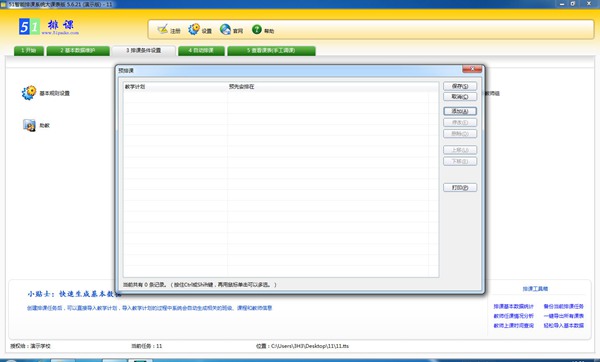
软件特色
高效的排课算法
基于优秀的TTPS自动化排课引擎,自动排课效果好。提供丰富的排课条件设置,包括全校固定无课时间、全校固定活动时间、预排课、教师固定无课时间、教研组固定无课时间、班级固定无课时间、课程固定无课时间、合班、助教、互斥教师组、单双周、早读和晚自习等选项。
完美支持Excel的导入导出
全面支持微软Excel和金山WPS表格的导入导出。所有基础数据均支持从Excel导入,在导入教学计划时,系统自动生成相关的班级,教师,课程信息。支持直接从教师任课表导入教学计划。点击一个按钮可以导出所有课表到Excel文件中,包括全校总课表、班级课表、教师课表、教室课表。提供丰富的导出选项,可以合并周课表到一张Excel工作表中。
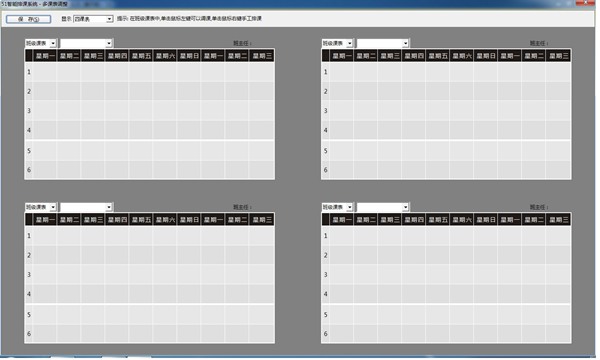
自动排课与手工排课的完美结合
自动排课提供部分班级重排功能。在自动排课完成后,可以进行手工调整。在手工调整的界面中,可以方便的在班级课表和教师课表间进行切换,同时自动显示关联课表和教学计划列表。支持排课后任课教师调整。
简单的排课操作
人性化的界面设计,操作方便。简单五步操作,即可得到满意的课表。创建排课任务 -> 输入排课数据 -> 设置排课条件 -> 自动排课 -> 手工调整。其中,基于模板自动生成班级信息列表,复制教学计划,拼音搜索等功能极大简化了排课数据的输入。
软件亮点
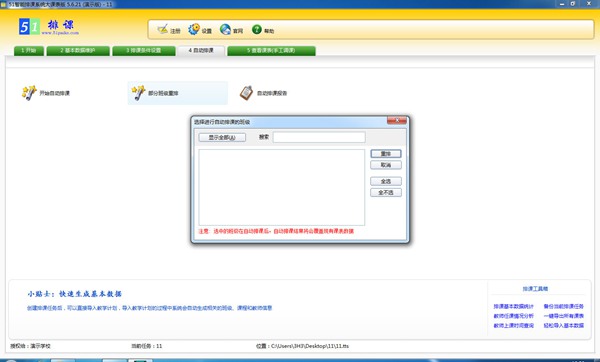
1、输入排课数据 -> 设置排课条件 -> 自动排课 -> 手工调整
2、自动排课与手工排课的完美结合: 51智能排课系统将自动排课与手工排课完美的结合起来。在自动排课完成后,如果对自动排课的结果不满意,可以进行手工调整。在手工排课的界面中,可以方便的在班级课表和教师课表间进行切换,同时查看相关课表和教学计划列表。
3、贴心的课表管理: 51智能排课系统不仅提供丰富的课表查看方式,包括全校班级总课表,全校教师总课表,班级课表,教师课表,教室课表等。同时针对日常工作中的任课教师调整、临时调课代课等问题也能轻松搞定。
4、开放的排课数据: 51智能排课系统的输入输出数据采用开放的XML格式,可以方便的与学校信息化系统数据集成或转换。完美支持EXCEL数据的导入导出,点击一个按钮就可以导出全部课表到EXCEL文件中。
5、小巧的排课软件: 51智能排课系统体积小,下载方便。完美兼容微软最新 Windows 操作系统。绿色软件。
使用方法
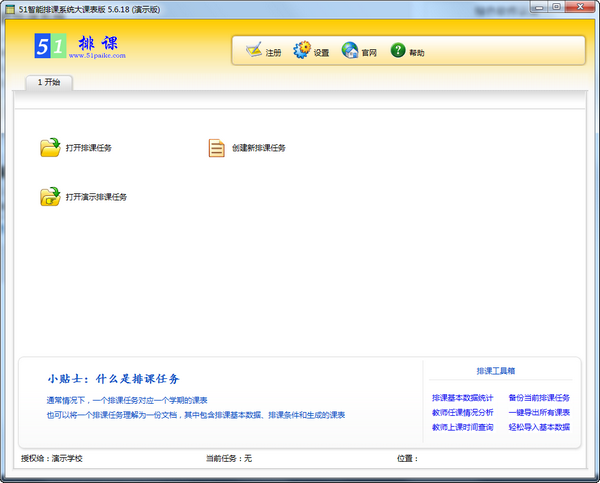
一、创建排课任务
1 开始排课前,首先要创建一个排课任务。点击“1 欢迎”中的“创建排课任务”按钮,打开创建新排课任务窗口。
2 在创建新排课任务窗口中,选择排课任务保存的位置,输入排课任务的名称,点击创建按钮,即可创建一个新的排课任务。
小贴士:主窗口最下方的信息区中,会显示当前正在使用的排课任务信息。
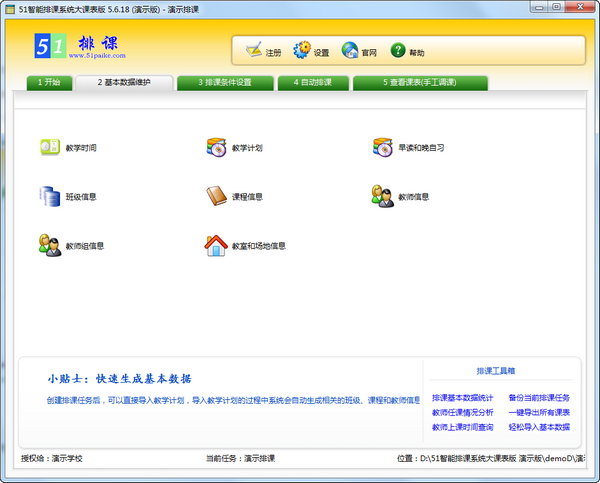
二、打开排课任务
自动打开
如果不是第一次使用,51智能排课系统在运行后会自动打开最近一次使用过的排课任务。主窗口的标题栏和最下方的信息区中会显示当前排课任务信息。
手工打开
点击“1 欢迎”中的“打开排课任务”按钮,会弹出一个菜单,菜单上显示所有最近使用过的排课任务列表,用鼠标左键直接点击菜单项可以打开相应排课任务。也可以点击菜单最下方的“浏览..."项,手工选择要打开的排课任务。
三、设置教学时间
点击“2 基本数据维护”中的“教学时间”按钮,可以设置教学时间。包括设置一周中那些天上课,每天不同时间段上课的节次数,以及可以方便的设置全校无课时间和全校固定活动时间。
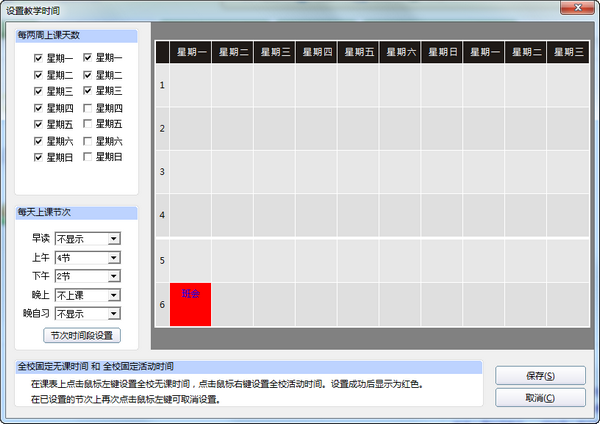
































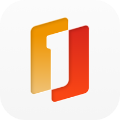



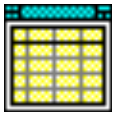

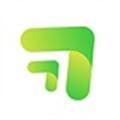





网友评论